Sebelum menggunakan gambar sebagai background untuk blog, anda harus memilih gambar yang tepat untuk blog (sesuaikan dengan template blog) dan tulis alamat penyimpanan gambar tersebut. Misalnya seperti ini http://www.HostingGambarAnda.com/namagambar.jpg sebagai alamat gambar. Nah, seperti yang saya katakan di atas, ada beberapa cara untuk menggunakan gambar sebagai latar belakang atau background image untuk blog. Oke saya urutkan sebagai berikut :
- Gambar latar belakang menutupi seluruh halaman (repeat tiled background image)
- Gambar latar belakang vertikal menutupi halaman (tiled the image vertically)
- Gambar latar belakang horisontal menutupi halaman (tiled the image horizontally)
- Gambar Latar Belakang Tidak Bergerak (fixed image background)
Gambar latar belakang menutupi seluruh halaman (repeat tiled background image)
Cara ini adalah cara yang paling sederhana dari semua model efek gambar untuk latar belakang blog. Banyak orang yang suka dengan gambar berukuran kecil sebagai latar belakang blog. Hal ini bertujuan untuk menjaga kecepatan membuka halaman blog agar tetap ringan dan cepat karena gambar yang digunakan berukuran sangat kecil. Anda dapat menggunakan google untuk mencari gambar berukuran kecil dengan keyword "tileable background" atau bisa membuatnya sendiri dengan program image editor seperti coreldraw, photoshop dan program lainnya yang dikuasai dan tersedia di komputer anda. Oke, contohnya seperti gambar di bawah ini :

Untuk membuat gambar ini dengan repeat tiled background, maka yang perlu dilakukan adalah dengan masuk ke blog dengan id blog anda dan tuju edit HTML. Carilah kode yang mirip dengan kode di bawah ini :
body {
background: $bgcolor;
margin:0;
color:$textcolor;
font:x-small Arial sans-serif;
font-size/* */:/**/small;
font-size: /**/small;
text-align: center;
}
Nah, anda hanya perlu menambahkan kode untuk background image sperti yang saya tandai dengan warna merah seperti di bawah ini :
body {
background:url(http://www.HostingGambarAnda.com/namagambar.jpg);
margin:0;
color:$textcolor;
font:x-small Arial sans-serif;
font-size/* */:/**/small;
font-size: /**/small;
text-align: center;
}
Ganti URL gambar dengan lokasi penyimpanan gambar anda. Perintah di atas akan membuat gambar secara berulang menutupi seluruh halaman depan blog anda seperti gambar di bawah ini :

Gambar latar belakang vertikal menutupi halaman (tiled the image vertically)
Mirip dengan cara pertama. Carilah kode seperti di atas dan atur pada bagian background. Tambahkan alamat url penyimpanan gambar anda. Untuk perintah background diulang vertikal maka tambahkan kode "y" seperti berikut :
body {
background:url(http://www.HostingGambarAnda.com/namagambar.jpg) repeat-y;
margin:0;
color:$textcolor;
font:x-small Arial sans-serif;
font-size/* */:/**/small;
font-size: /**/small;
text-align: center;
}
Dengan menggunakan contoh gambar yang sama maka hasilnya akan seperti di bawah ini :

Gambar latar belakang horisontal menutupi halaman (tiled the image horizontally)
Hampir sama dengan cara vertikal, hanya saja yang perlu ditambahkan adalah perintah dengan tambahan kode "x" seperti berikut :
body {
background:url(http://www.HostingGambarAnda.com/namagambar.jpg) repeat-x;
margin:0;
color:$textcolor;
font:x-small Arial sans-serif;
font-size/* */:/**/small;
font-size: /**/small;
text-align: center;
}
Masih dengan contoh yang sama, maka hasilnya dapat dilihat seperti di bawah ini :

Gambar latar belakang tidak bergerak (fixed image background)
Maksudnya adalah, gambar latar belakang tidak ikut bergerak ketika anda menggerakkan kursor (scroling) ke atas bawah. Untuk ini biasanya digunakan gambar berukuran besar. Nah, sebagai contoh saya menggunakan gambar di bawah ini untuk latar belakang :

Untuk memastikan gambar tidak berulang seperti pada tiga model sebelumnya, maka perlu ditambahkan perintah "no-repeat" pada background. Selain itu perlu ditambahkan perintah "fixed" supaya gambar tidak bergerak ketika kursor digerakkan ke atas bawah. Berikut penulisan kode lengkap dengan tambahan yang saya beri pada warna merah :
body {
background:url(http://www.HostingGambarAnda.com/namagambar.jpg) no-repeat;
margin:0;
color:$textcolor;
font:x-small Arial sans-serif;
font-size/* */:/**/small;
font-size: /**/small;
text-align: center;
background-attachment: fixed }
Dan hasilnya seperti di bawah ini.
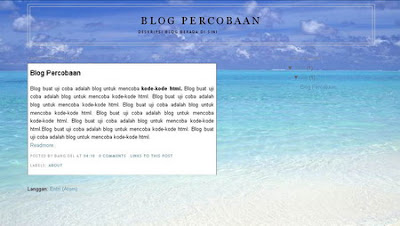
Menggabungkan warna dan gambar untuk latar belakang
Jika anda memilih cara vertikal dan cara horisontal maka area yang belum tertutupi otomatis akan berwarna putih. Nah, untuk mengganti warna putih tersebut, anda hanya perlu menambahkan kode warna yang sesuai dengan gambar latar belakang cukup dengan penambahan kode seperti ini :
background: $bgcolor url(http://www.HostingGambarAnda.com/namagambar.jpg) repeat-x;
Ganti nilai kode warna dan sesuaikan dengan gambar tadi yang menjadi latar belakang. Misalnya seperti kode di bawah ini :
background: #81F7F3 url(http://www.HostingGambarAnda.com/namagambar.jpg) repeat-x;
Silahkan bereksperimen dengan kode warna yang saya buat agar perpaduannya bisa cocok.
Mengatur posisi gambar latar belakang pada template blog
Secara default, gambar latar belakang akan dimulai dari sudut kiri atas halaman, terlepas dari bagaimana anda mengatur gambar latar belakang berulang/repeat atau tidak berulang. Namun anda dapat menentukan di mana posisi gambar ingin ditempatkan hanya dengan menambahkan variabel untuk spesifikasi latar belakang. Berikut adalah contoh penempatan posisi gambar latar belakang seperti yang saya beri warna merah:
background: #81F7F3 url(http://www.HostingGambarAnda.com/namagambar.jpg) variabel posisi di sini no-repeat;
Silahkan ganti nilai variabel untuk posisi gambar di atas dengan pilihan perintah di bawah ini :
- top left
- top center
- top right
- center left
- center center
- center right
- bottom left
- bottom center
- bottom right
background; url(http://www.HostingGambarAnda.com/namagambar.jpg) no-repeat top center;
Anda juga bisa mengatur posisi awal dari gambar latar belakang dengan menggunakan persentase pada sumbu X atau Y, atau dengan menentukan jarak dalam pixel dari bagian atas atau kiri halaman. Namun hasilnya akan sangat tergantung dari browser dan resolusi layar yang dipakai pengguna internet. Browser yang berbeda akan menampilkan desain blog yang berbeda pula. Tutorial background ini bisa anda modifikasi lagi dengan kreatifitas sendiri
Related Post:
 or
or  or
or












13 comment:
puanjaaaaaaaaaang banget tutorialnya bang..btw mantap nih infonya..thanks
nice tutiroal bang...
tapi fic=xed imagenya sedikit mmbuat loding blogny lambat..
hehehhe
wew.. keren juga nih..
test drive dulu ah he..he..
Boleh juga idenya.
Untuk tips lainnya click disini ya..! :))
top share deh pokonya.. full tutorial nih... god job bangdel...
wah bagus ini! bole nanya ga? bisa ga gambar itu d strech jadi tidak ada bagian putih di sekitarnya??
Mantaaaaappppp.... jd tau trik baru.. btw boleh tanya bang, kalau buat background sebelah kanan dan kiri beda bisa ndak? saya utak-atik css.nya tp ndak ketemu2 rahasianya... coba macem2 gak tampil juga..
sqs
nyobain ah
di templet ane gambarnya jadi ga nutup semuanya....jadi sebagian2 aja, yg lain tetep masih pake gambar yg lama..atau mesti di ganti semua yah?? kira2 apa namanya apa aja yg mesti d ganti,,,,bingung nih newbie...
makasih banget gan, berhasill.. berhasil.. berhasil.. horeee..
:D
Post a Comment